Jednoduchý a rýchly sprievodca rootovaním systému Android

Po rootnutí telefónu s Androidom máte plný prístup k systému a môžete spúšťať mnoho typov aplikácií, ktoré vyžadujú root prístup.
Napriek tomu, že úniky už prebehli pred týždňom, Microsoft dnes konečne oficiálne predstavil Windows 11 . Je toho veľa, čomu sa možno diviť a byť z toho nadšený, a stále je toho veľa, čo môže niektorých používateľov odradiť. Ale bolo tu jedno oznámenie, ktoré nás všetkých oslovilo – integrácia aplikácií pre Android do Windowsu 11 . Potvrdilo sa, že väčšina aplikácií pre Android bude teraz k dispozícii v prerobenom obchode Microsoft Store, a to prostredníctvom Amazon Appstore.
Aj keď na zlepšenie kvality života, ktoré to prinesie, si budeme musieť počkať a zistiť, nemusí to byť pre každého také ružové a hladké, najmä ak sú vaše aplikácie zakúpené v službe Google Play. Tu je všetko, čo potrebujete vedieť o aplikáciách pre Android v systéme Windows 11 .
Obsah
Čo môžete očakávať od aplikácií pre Android v systéme Windows 11
Na podujatí bola dobre preukázaná úzka integrácia aplikácií pre Android v systéme Windows 11. Budú dostupné priamo z ponuky Štart, na paneli úloh a budú využívať predvolené nastavenia systému, ktoré vám pomôžu rýchlo sa pohybovať tam a späť medzi zariadeniami a pokračovať tam, kde ste prestali. Aplikácie sa nainštalujú lokálne a ich fungovanie nebude závisieť od vášho telefónu.
Tieto aplikácie budú dostupné cez Amazon Appstore a ako to uvádza Microsoft, prinesú „vaše obľúbené mobilné aplikácie teraz na Windows“.

Microsoft Store bude naďalej primárnym rozhraním pre aplikácie, ale aplikáciám, ktoré sú k dispozícii prostredníctvom Amazon Appstore, sa namiesto tradičného tlačidla inštalovať/získať zobrazí tlačidlo „Získať z obchodu Amazon Appstore“.
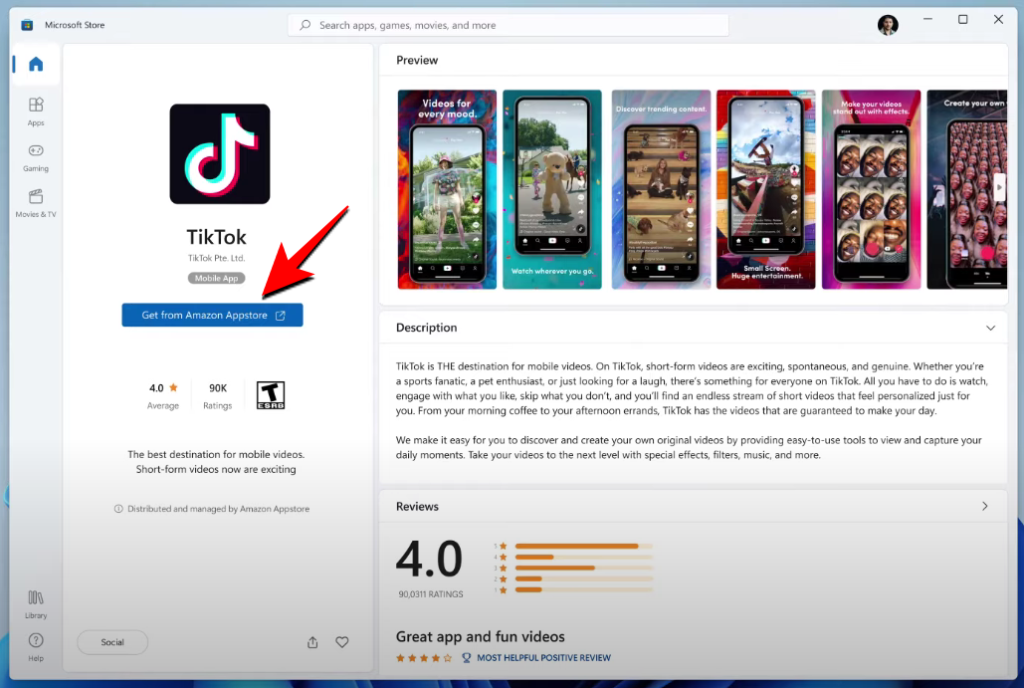
Aj keď nemožno poprieť, že Amazon Appstore je jedným z najväčších obchodov s aplikáciami, táto integrácia cez Amazon Appstore nemusí fungovať pre každého.
Vaše nákupy v Obchode Play sa neprenesú
Amazon Appstore môže mať širokú škálu aplikácií, ale stále mu chýba veľa aplikácií, ktoré by bežný používateľ mohol očakávať. Iste, existujú aplikácie ako TikTok, ktoré Microsoft nezabudol potichu vkĺznuť do udalosti. Aplikácie Amazonu však nepodporujú Google Play. Takže aplikácie (a nákupy v aplikácii), ktoré ste si zakúpili v Obchode Play, sa neprenesú.
Dokonca ani aplikácie Google, s ktorými väčšina z nás denne komunikuje, nebudú dostupné.
S najväčšou pravdepodobnosťou si budete musieť znova kúpiť platené aplikácie pre Android na Amazon Appstore, aby ste ich mohli používať vo Windowse 11 a využívať zmeny, ktoré nový OS prináša.
Napriek tomu to nemusí byť konečná hranica pre aplikácie pre Android v systéme Windows 11. Dlhodobým plánom spoločnosti Microsoft je priniesť do obchodu Microsoft Store viac obchodov s Androidom, aby sme mali oveľa väčší katalóg a tiež zlepšili existujúcu skúsenosť s aplikáciami pre Android v systéme Windows 11. možno sa do zoznamu postupne pridajú ďalšie obchody s aplikáciami, možno dokonca aj Google Play.
SÚVISIACE
Po rootnutí telefónu s Androidom máte plný prístup k systému a môžete spúšťať mnoho typov aplikácií, ktoré vyžadujú root prístup.
Tlačidlá na vašom telefóne s Androidom neslúžia len na nastavenie hlasitosti alebo prebudenie obrazovky. S niekoľkými jednoduchými úpravami sa môžu stať skratkami na rýchle fotografovanie, preskakovanie skladieb, spúšťanie aplikácií alebo dokonca aktiváciu núdzových funkcií.
Ak ste si nechali notebook v práci a musíte poslať šéfovi urgentnú správu, čo by ste mali urobiť? Použite svoj smartfón. Ešte sofistikovanejšie je premeniť telefón na počítač, aby ste mohli jednoduchšie vykonávať viac úloh naraz.
Android 16 má widgety uzamknutej obrazovky, ktoré vám umožňujú meniť uzamknutú obrazovku podľa vašich predstáv, vďaka čomu je uzamknutá obrazovka oveľa užitočnejšia.
Režim Obraz v obraze v systéme Android vám pomôže zmenšiť video a pozerať ho v režime obraz v obraze, pričom video si môžete pozrieť v inom rozhraní, aby ste mohli robiť iné veci.
Úprava videí v systéme Android bude jednoduchá vďaka najlepším aplikáciám a softvéru na úpravu videa, ktoré uvádzame v tomto článku. Uistite sa, že budete mať krásne, magické a elegantné fotografie, ktoré môžete zdieľať s priateľmi na Facebooku alebo Instagrame.
Android Debug Bridge (ADB) je výkonný a všestranný nástroj, ktorý vám umožňuje robiť veľa vecí, ako je vyhľadávanie protokolov, inštalácia a odinštalovanie aplikácií, prenos súborov, rootovanie a flashovanie vlastných ROM, vytváranie záloh zariadení.
S aplikáciami s automatickým klikaním. Pri hraní hier, používaní aplikácií alebo úloh dostupných na zariadení nebudete musieť robiť veľa.
Aj keď neexistuje žiadne zázračné riešenie, malé zmeny v spôsobe nabíjania, používania a skladovania zariadenia môžu výrazne spomaliť opotrebovanie batérie.
Telefón, ktorý si momentálne veľa ľudí obľúbi, je OnePlus 13, pretože okrem vynikajúceho hardvéru disponuje aj funkciou, ktorá existuje už desaťročia: infračerveným senzorom (IR Blaster).
Google Play je pohodlný, bezpečný a funguje dobre pre väčšinu ľudí. Existuje však celý svet alternatívnych obchodov s aplikáciami – niektoré ponúkajú otvorenosť, iné uprednostňujú súkromie a niektoré sú len zábavnou zmenou tempa.
TWRP umožňuje používateľom ukladať, inštalovať, zálohovať a obnovovať firmvér na svojich zariadeniach bez obáv z ovplyvnenia stavu zariadenia pri rootnutí, bliknutí alebo inštalácii nového firmvéru na zariadeniach so systémom Android.
Ak si myslíte, že svoje zariadenie Galaxy dobre poznáte, Good Lock vám ukáže, o čo viac toho dokáže.
Väčšina z nás sa k nabíjaciemu portu smartfónu správa, akoby jeho jedinou úlohou bolo udržiavať batériu pri živote. Ale tento malý port je oveľa výkonnejší, než si myslíme.
Ak vás už unavujú všeobecné tipy, ktoré nikdy nefungujú, tu je niekoľko, ktoré potichu menia spôsob, akým fotíte.
Väčšina detí radšej hrá, ako sa učí. Tieto mobilné hry, ktoré sú zároveň vzdelávacie aj zábavné, však zaujmú aj malé deti.
Pozrite si funkciu Digitálna pohoda na svojom telefóne Samsung a zistite, koľko času počas dňa strácate na telefóne!
Aplikácia na falošné hovory vám pomáha vytvárať hovory z vášho vlastného telefónu, aby ste sa vyhli nepríjemným a nechceným situáciám.
Ak naozaj chcete chrániť svoj telefón, je čas začať ho uzamykať, aby ste predišli krádeži a zároveň ho ochránili pred hackermi a podvodmi.
USB port na vašom telefóne Samsung slúži na viac než len nabíjanie. Od premeny telefónu na stolný počítač až po napájanie iných zariadení, tieto málo známe aplikácie zmenia spôsob, akým svoje zariadenie používate.
Existuje mnoho dôvodov, prečo sa váš notebook nemôže pripojiť k sieti Wi-Fi, a preto existuje mnoho spôsobov, ako túto chybu opraviť. Ak sa váš notebook nemôže pripojiť k sieti Wi-Fi, môžete vyskúšať nasledujúce spôsoby, ako tento problém vyriešiť.
Po vytvorení bootovacieho USB zariadenia na inštaláciu systému Windows by používatelia mali skontrolovať výkon bootovacieho USB zariadenia, aby zistili, či bolo vytvorené úspešne alebo nie.
Niekoľko bezplatných nástrojov dokáže predpovedať poruchy disku skôr, ako k nim dôjde, čo vám poskytne čas na zálohovanie údajov a včasnú výmenu disku.
Pomocou správnych nástrojov môžete skenovať systém a odstrániť spyware, adware a iné škodlivé programy, ktoré sa môžu vo vašom systéme ukrývať.
Keď sa počítač, mobilné zariadenie alebo tlačiareň pokúša pripojiť k počítaču so systémom Microsoft Windows cez sieť, môže sa zobraziť chybové hlásenie „Sieťová cesta sa nenašla – chyba 0x80070035“.
Modrá obrazovka smrti (BSOD) je bežná a nie nová chyba systému Windows, ktorá sa vyskytuje, keď sa v počítači vyskytne nejaká závažná systémová chyba.
Namiesto vykonávania manuálnych operácií a operácií s priamym prístupom v systéme Windows ich môžeme nahradiť dostupnými príkazmi CMD pre rýchlejší prístup.
Po nespočetných hodinách používania svojho notebooku a stolového reproduktora na vysokej škole mnohí ľudia zistia, že niekoľko šikovných vylepšení môže premeniť ich stiesnený internátny priestor na dokonalé streamovacie centrum bez toho, aby museli minúť veľa peňazí.
Z Windowsu 11 bude Internet Explorer odstránený. V tomto článku vám WebTech360 ukáže, ako používať Internet Explorer v systéme Windows 11.
Touchpad notebooku neslúži len na ukazovanie, klikanie a približovanie. Obdĺžnikový povrch podporuje aj gestá, ktoré umožňujú prepínať medzi aplikáciami, ovládať prehrávanie médií, spravovať súbory a dokonca aj zobrazovať upozornenia.


























